[小强一键重装系统]如何在win10系统中添加新用户
软件介绍
[小强一键重装系统]如何在win10系统中添加新用户
工作过程中会遇到多名工作人员或是在家庭中多名成员同时使用一台电脑的情况,今天就有个朋友问小编,家里的小家伙希望自己有一个独立用户,但是不知道如何添加新用户。今天小编就给大家介绍一下win10新用户的添加方法,希望可以帮到大家。
系统推荐:系统族GHOST WIN10 32位 专业版系统下载
相关教程:Win10用户账户停用无法开机的解决方法
步骤一:右键我的电脑,点击弹出列表里的管理菜单,如下图所示。
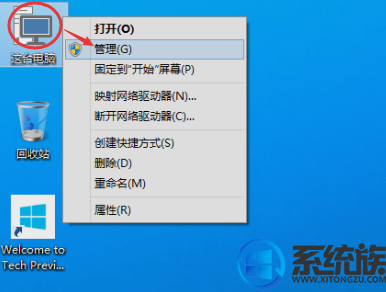
步骤二:点击管理后,打开计算机管理窗口,在计算机管理窗口里可以看到本地用户和组,如下图所示。
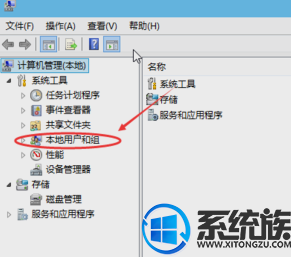
步骤三:点击展开本地用户和组,选中用户,在右侧出现用户列表,如下图所示。
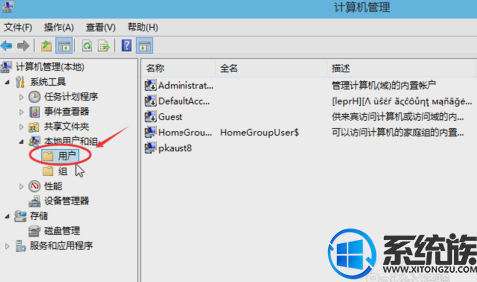
步骤四:在用户列表的空白处点击右键,选择列表里的新用户,如下图所示。
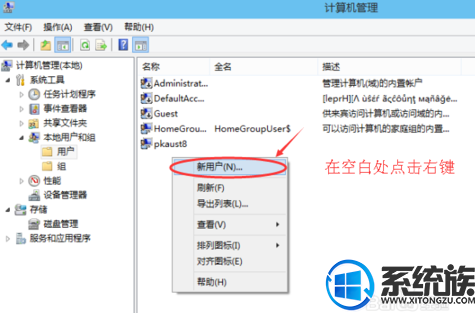
步骤五:点击新用户后,弹出新用户对话框,输入用户名和密码,勾选用户不能更改密码和密码永不过期复选框,然后点击创建按钮,如下图所示。
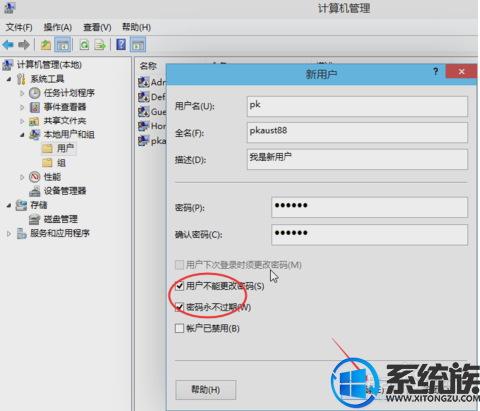
步骤六:也可以勾选用户下次登录时须更改用户密码,然后点击创建按钮,如下图所示。
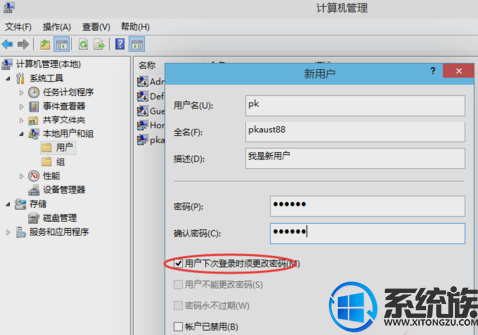
步骤七:点击创建后,成功添加创建新用户,在用户列表就可以看到刚刚添加的新用户了。如下图所示。

以上就是win10新用户的创建方法,小编将步骤进行了详细的分解,有需要的朋友可以根据以上方法进行操作。希望通过这次的分享可以帮到有需要的朋友,更多关于win10的操作技巧,请关注系统族。
工作过程中会遇到多名工作人员或是在家庭中多名成员同时使用一台电脑的情况,今天就有个朋友问小编,家里的小家伙希望自己有一个独立用户,但是不知道如何添加新用户。今天小编就给大家介绍一下win10新用户的添加方法,希望可以帮到大家。
系统推荐:系统族GHOST WIN10 32位 专业版系统下载
相关教程:Win10用户账户停用无法开机的解决方法
步骤一:右键我的电脑,点击弹出列表里的管理菜单,如下图所示。
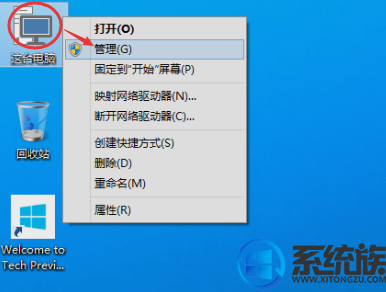
步骤二:点击管理后,打开计算机管理窗口,在计算机管理窗口里可以看到本地用户和组,如下图所示。
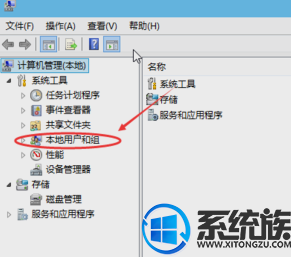
步骤三:点击展开本地用户和组,选中用户,在右侧出现用户列表,如下图所示。
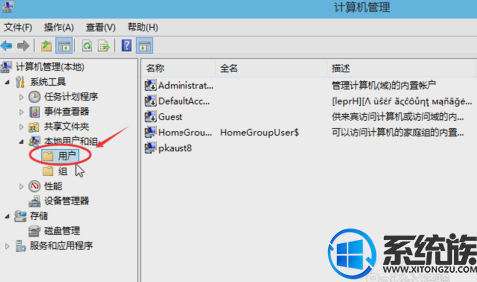
步骤四:在用户列表的空白处点击右键,选择列表里的新用户,如下图所示。
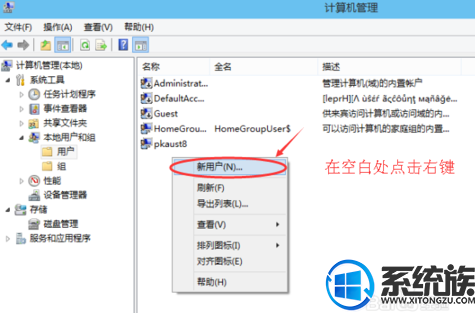
步骤五:点击新用户后,弹出新用户对话框,输入用户名和密码,勾选用户不能更改密码和密码永不过期复选框,然后点击创建按钮,如下图所示。
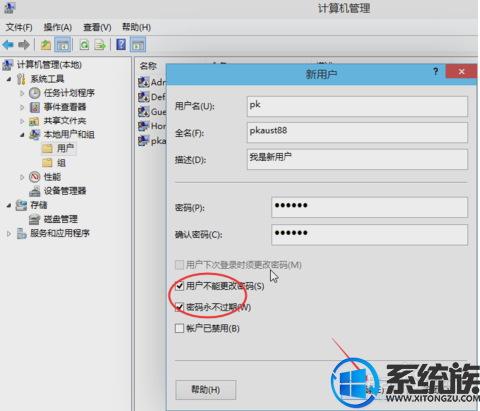
步骤六:也可以勾选用户下次登录时须更改用户密码,然后点击创建按钮,如下图所示。
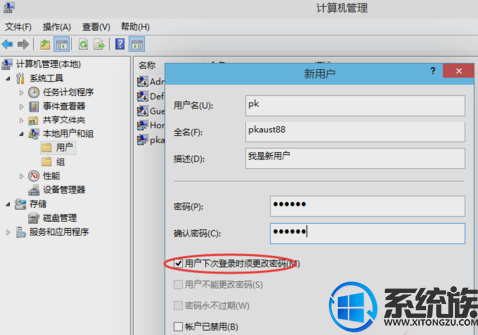
步骤七:点击创建后,成功添加创建新用户,在用户列表就可以看到刚刚添加的新用户了。如下图所示。

以上就是win10新用户的创建方法,小编将步骤进行了详细的分解,有需要的朋友可以根据以上方法进行操作。希望通过这次的分享可以帮到有需要的朋友,更多关于win10的操作技巧,请关注系统族。
更多>>U老九推荐教程
- [云骑士一键重装系统]win10鼠标右键点击桌面图标没反应的解决方
- [蜻蜓一键重装系统]笔记本win10系统玩红警怎么调全屏显示|win10
- [洋葱头一键重装系统]win10 adobe flash player 怎么更新|win10
- [老友一键重装系统]Win10缺少网络协议的解决方法
- [黑云一键重装系统]在win10系统中玩lol总是与pvp断开连接怎么办
- [蜻蜓一键重装系统]Windows10 1709 “手机”功能使用教程详解
- [小熊一键重装系统]win10系统不支持承载网络的解决方法
- [凤林火山一键重装系统]win10 英文下不了中文语言包|win10英文下
- [小兵一键重装系统]Win10系统下如何屏蔽指定网站
- [小强一键重装系统]电脑里的文件夹太多在win10想搜索大型文件夹
- [无忧一键重装系统]win10无法重启也无法关机怎么办?要怎么解决
- [系统猫一键重装系统]Win10系统中怎么玩街机游戏|win10安装模拟
- [小熊一键重装系统]win10开机声音怎么关不喜欢那音乐
- [老友一键重装系统]windows10 怎么清理注册表|win10系统清理注册
- [云骑士一键重装系统]Win10专业版系统如何设置关机不更新?
- [萝卜花园一键重装系统]Win10系统自带应用3D builder是什么?
- [大番薯一键重装系统]win10系统svchost.exe进程太占用内存的处理
- [金山一键重装系统]win10怎么把右下角的隐藏图标显示出来
- [魔法猪一键重装系统]Win10系统superfetch服务是什么?能关闭它
- [系统猫一键重装系统]win10开始菜单卡顿单程序过多或造成崩溃怎
更多>>U老九热门下载
- [电脑店一键重装系统]win10专业版系统下如何让任务栏时间显示“
- [黑鲨一键重装系统]Win10系统麦克风总是出现杂音怎么办?如何解
- [u当家一键重装系统]win10系统玩魔兽争霸全屏怎么设置
- [电脑公司一键重装系统]win10系统ip设置属性打不开的解决方法
- [中关村一键重装系统]win10玩不了圣安地列斯怎么解决?
- [九猫一键重装系统]win10“天气”应用如何精确到区县地区|查看区
- [蜻蜓一键重装系统]系统之家win10打开应用商店没有网络连接是怎
- [小鱼一键重装系统]win10系统文件丢失要如何在PE修复
- [925一键重装系统]win10如何快速回到桌面|win10如何一键返回桌面
- [雨林木风一键重装系统]win10系统如何设置各种文档背景为豆沙绿
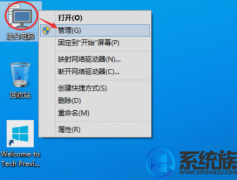


![[好用一键重装系统]win10系统下如何打出顿号“、”符号的方法](http://www.ulaojiu.com/uploads/allimg/180506/1_0506143FGN3.png)
![[小鱼一键重装系统]Win10专业版修改硬盘名称提示“需要管理员权](http://www.ulaojiu.com/uploads/allimg/180506/1_050614244aA3.jpg)